
打开网页,首先会进入我们的基本设置界面:。
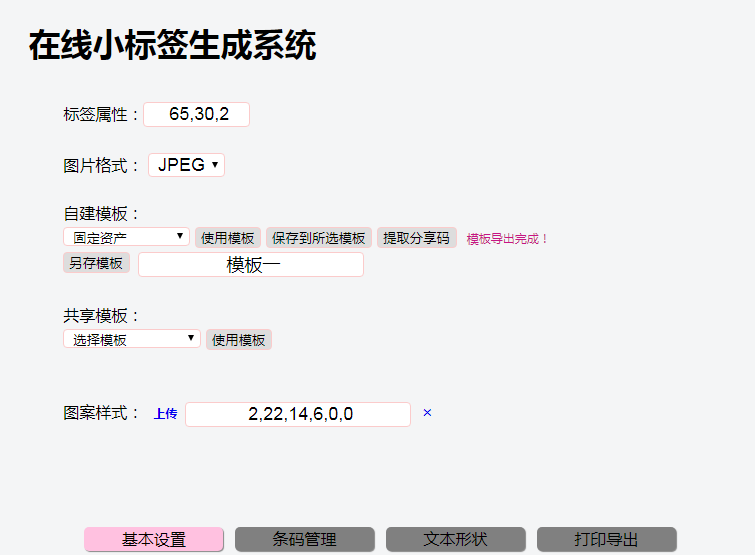
基本设置界面可以设置我们所需要设计的标签大小、模板的加载、保存,以及图案的加载及位置调整等。
点击标签属性框,会出来三行:
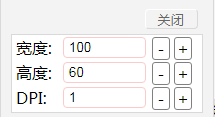
其中宽度和高度即为限制标签的大小,单位是毫米(mm),这决定了标签打印的实际大小,还有个DPI代表图像的分辨率,值越大图像越清晰,占的空间也越大,生成耗时也会越长,所以在保证效果的基础上,不宜调节过大,否则会影响生成效率。
自建模板区域,可以选择一个之前自己创建的一个模板直接载入,而不必重新创建样式,也可以对原先的模板做修改后重新保存以备之后载入使用。
对于自己新创建的一个样式,可以使用另存模板的方法,输入一个模板名后保存,以后即可在自建模板中直接载入。
在共享模板区域,可以直接载入好友分享给你的模板而不用自己重新建一个一样的。
在图案样式区域,可以上传一张图片,以便合成到标签里,主要用于logo图案等,点击样式参数框,会出现参数出入框:
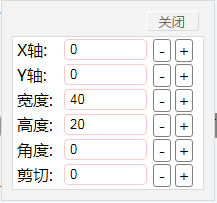
X轴、Y轴设置了图案左上角在标签中的位置,宽度和高度设置在标签中显示的大小,角度图案沿中心旋转的角度,可输入0~359的数值,剪切的功能限制在上一个形状的显示范围之内,类似于按照上一个图案的样子剪切当前图案的效果,其中选择“0”表示不启用剪切,“1”表示启用剪切
第二个界面是条码设置:
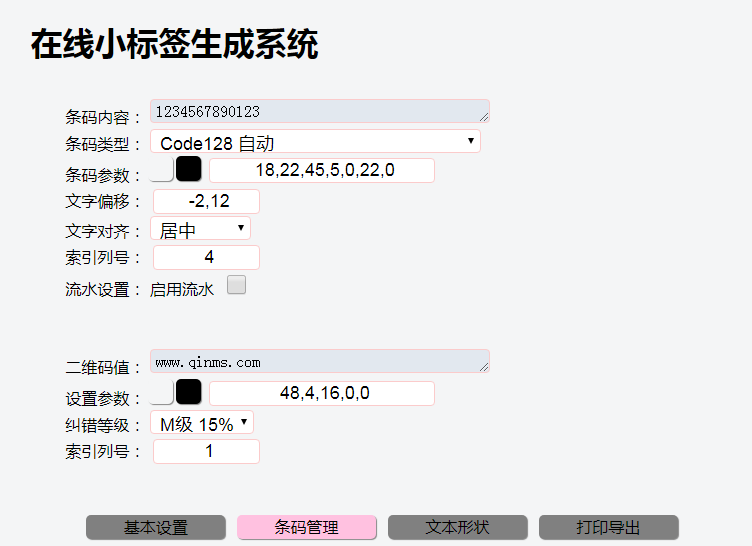
再此界面可以设置条码和二维码的样式,包括位置、大小、颜色等参数。
第三个界面是文本形状界面:
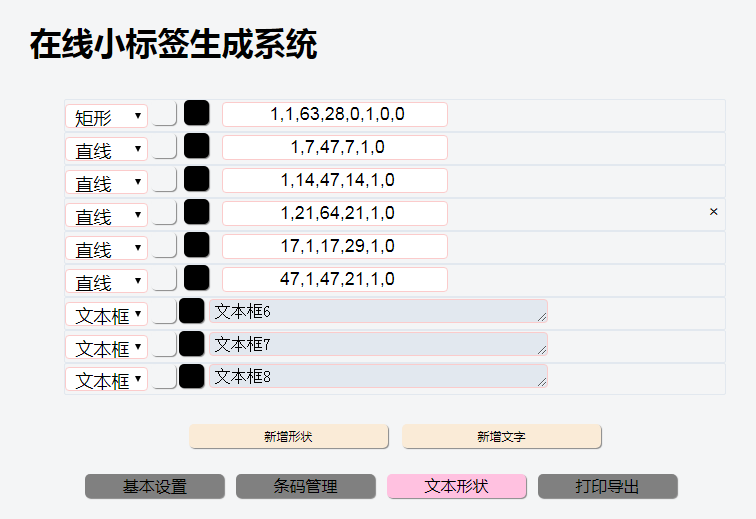
这个界面可以添加或者删除不同的形状,设置它们的参数,以及绘制的顺序等等。
第四个界面是打印导出界面:
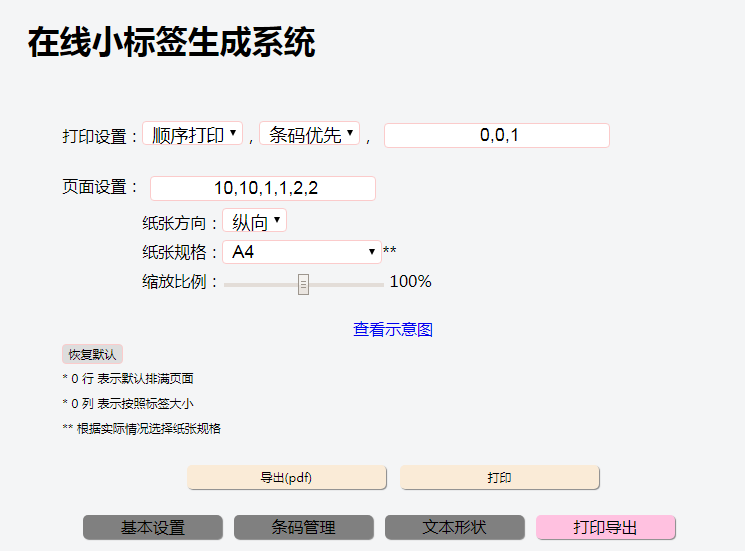
设计好并已经生成标签图片后可以在这里设置打印的参数,并打印到纸张上。
在右下角,会动态生成一个预览的界面,我们更改其中的参数时。就会出现在右下角,即可实时显示我们调整的效果,不需要时可点击关闭预览退出。
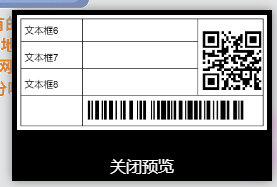
相关
1、 共享标签制作教程
2、 在线共享标签制作